VPN nedir? VPN sanal özel ağının avantajları ve dezavantajları

VPN nedir, avantajları ve dezavantajları nelerdir? WebTech360 ile VPN'in tanımını, bu modelin ve sistemin işe nasıl uygulanacağını tartışalım.
Depolama sürücünüz sürekli olarak boş kalıyorsa ve neyin onu tükettiğini bilmiyorsanız, geçici dosyalarınızı kontrol edin. Farkında bile olmadan, bazen onlarca gigabaytlık devasa miktarda yer kaplayabilirler.
Geçici Dosyaları Silmenin En Kolay Yolu
Windows , önemli dosyaları silmeden geçici dosyaları ve diğer gereksiz dosyaları silmenize yardımcı olan yerleşik bir Disk Temizleme yardımcı programına sahiptir. Aracı başlatmak için Başlat'a tıklayın, disk temizleme yazın ve arama sonuçlarından açın.
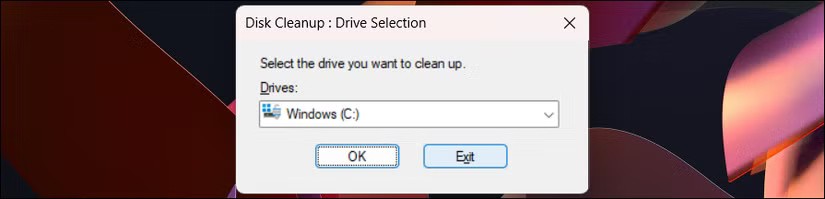
Ardından, birincil sürücünüzü seçin ve Tamam'a tıklayın . Uygulama, seçili sürücüde istenmeyen dosyaları tarayacak ve güvenle silebileceğiniz tüm dosyaları görüntüleyecektir. Bunlara, varsayılan olarak seçili olan geçici dosyalar, Windows Update temizleme ve küçük resimler dahildir. Aksi takdirde, Silinecek dosyalar altında Geçici dosyalar seçeneğini manuel olarak seçin .
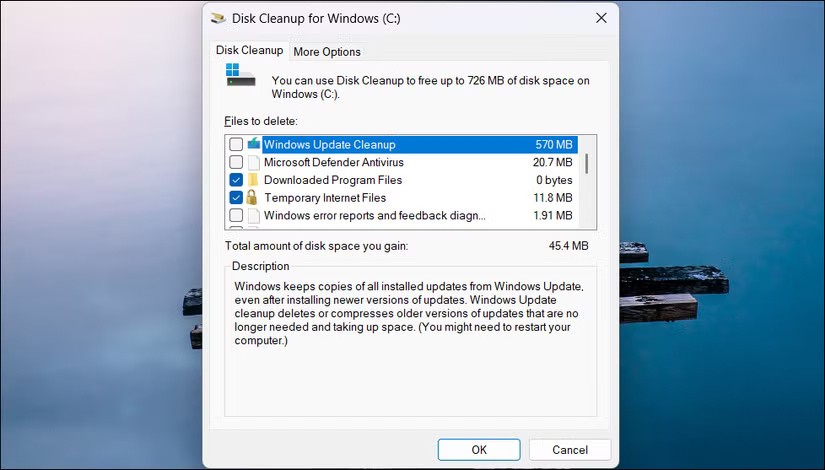
Daha kapsamlı bir temizlik için Sistem dosyalarını temizle'ye tıklayın , sürücüyü seçin ve Tamam'a tıklayın . Bu, önceki Windows yüklemeleri ve sistem hatası bellek dökümleri gibi ek dosyaları gösterecektir. Ayrıca, manuel temizlemenin aksine, Disk Temizleme açık uygulamalar tarafından kullanılmakta olan dosyaları silmez.
Dosyaları seçtikten sonra Tamam'a tıklayın ve ardından işlemi onaylamak için Dosyaları sil'e tıklayın.
Bu dosyaları manuel olarak da silebilirsiniz.
Disk Temizleme geçici dosyaları silmiyorsa, geçici dosyaları manuel olarak da silebilirsiniz. Windows + R tuşlarına basın , %temp% yazın ve Enter tuşuna basarak Dosya Gezgini'nde kullanıcınızın geçici klasörünü açın.
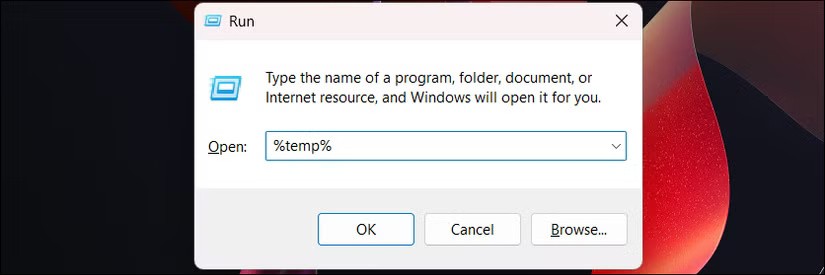
Tüm dosyaları seçmek için Ctrl + A tuşlarına basın , ardından Sil tuşuna basın . Windows, kullanımda olan hiçbir dosyayı silemediğinde sizi bilgilendirecektir; devam etmek için Atla'ya tıklamanız yeterlidir .
C:\Windows\Temp konumunda sistem düzeyinde geçici dosyaların toplandığı başka bir geçici klasör daha bulunmaktadır . Ancak, bu klasörü silmek için yönetici haklarına ihtiyacınız olacak. Dosyaları silmek için Ctrl + A tuşlarına basarak tümünü seçin, silebildiklerinizi silin ve silemediklerinizi atlayın.
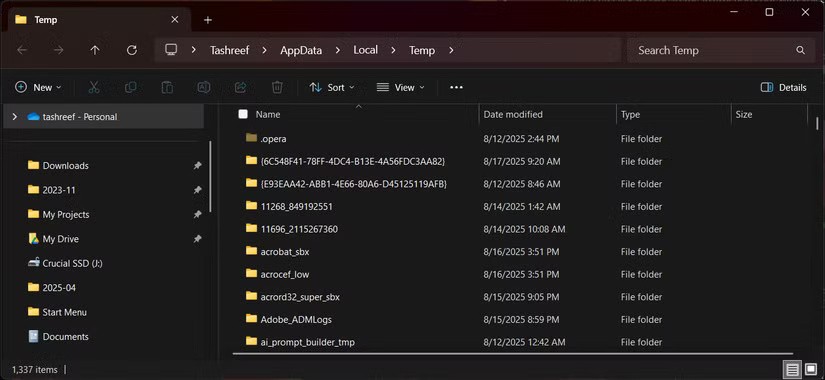
Manuel yöntem geçici dosyaların silinmesini zorunlu kılsa da dikkatli olun. Emin olmadığınız dosyaları asla silmeyin. Ayrıca, kullanıcı hesapları için %temp% ve sistem dosyaları için C:\Windows\Temp gibi bilinen geçici konumları kullanın .
Prefetch klasörünü silmeyin , çünkü silinmesi anlamlı depolama alanı boşaltmaz. Bu klasör, Windows'un program başlatma işlemlerini hızlandırmak için kullandığı verileri içerir; bu nedenle silinmesi, Windows dosyaları yeniden oluşturana kadar uygulama başlatma işlemlerini yavaşlatabilir.
Storage Sense ile otomatik geçici dosya temizlemeyi ayarlayın
Windows 11'de , Storage Sense'i kullanarak otomatik bilgisayar temizliğini ayarlayabilirsiniz . Bu Windows özelliği, depolama sürücülerinizi izler ve etkinleştirildiğinde alan açmak için gereksiz dosyaları siler.
Bu özelliği etkinleştirmek için Ayarlar > Sistem > Depolama'ya gidin ve Depolama yönetimi altında Storage Sense'i Yapılandır'a tıklayın . Şimdi Geçici dosyaların temizlenmesi seçeneğini belirleyin .
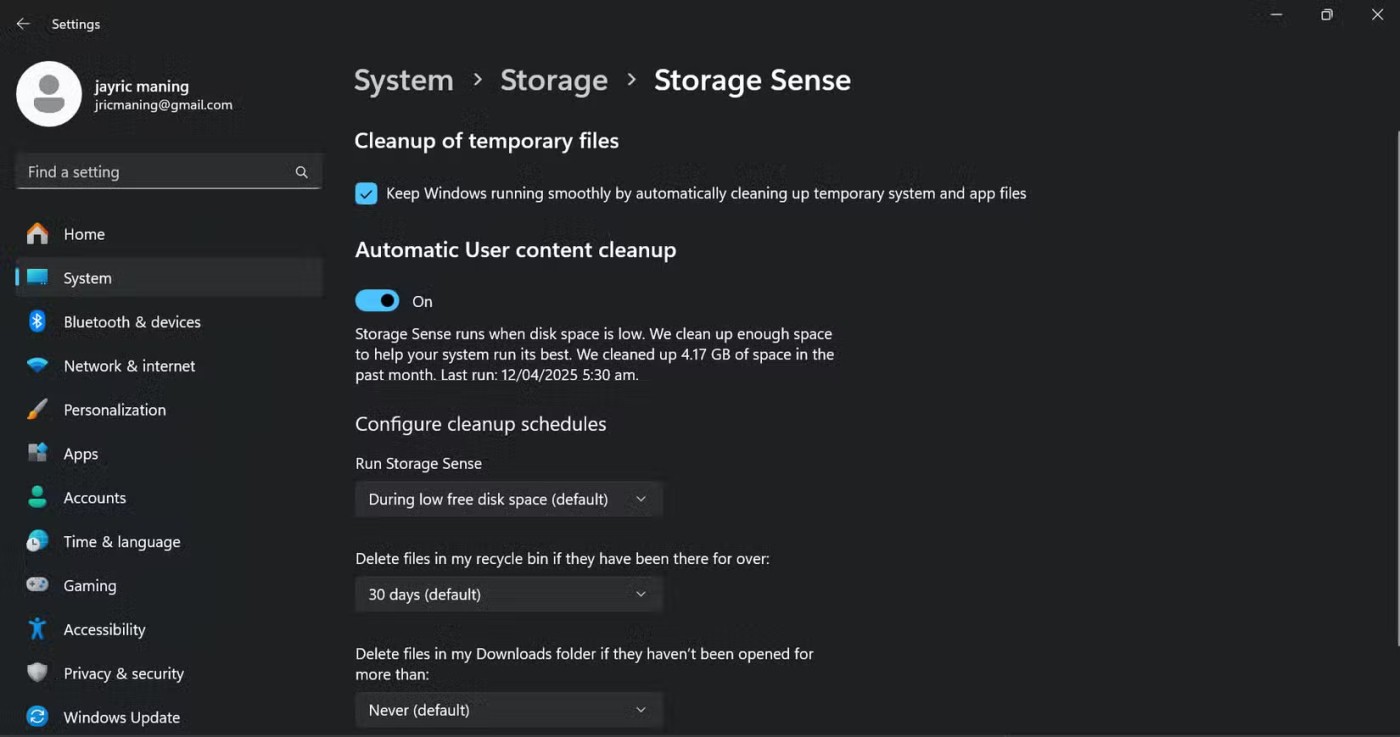
Ardından, Otomatik Kullanıcı içeriği temizleme anahtarını açın . Ayrıca, Windows'un Storage Sense'i ne sıklıkla çalıştırmasını istediğinizi ve Geri Dönüşüm Kutusu ile İndirilenler klasöründeki dosyaların silinip silinmeyeceğini seçin. Emin değilseniz varsayılan/asla seçeneğini bırakın.
Son zamanlarda açmadığınız dosyaları OneDrive'dan hariç tutarak , yerel olarak yer açabilir ve bulutta bunlara erişebilirsiniz. Storage Sense ayrıca, devasa Windows Update dosyalarını otomatik olarak işleyerek, 10 günlük Geri Dön seçeneği sona erdiğinde ve yükseltmeyi geri alamadığınızda silebilir.
Storage Sense'i kurmak yalnızca beş dakika sürer, ancak saatlerce süren manuel bakım masrafından tasarruf etmenizi sağlar. Özellikle Windows'u her gigabaytın önemli olduğu daha küçük bir SSD'de çalıştırıyorsanız oldukça kullanışlıdır. Arka planda sessizce çalışır ve yalnızca belirttiğiniz koşullar karşılandığında devreye girer.
Bilgisayarınızı 10 dakika boyunca temizlemek, depolama alanınızın tükenmesini ve dosyaları en çok ihtiyaç duyduğunuz anda silmek zorunda kalmanızı önleyebilir. İster manuel silmeyi, ister Disk Temizleme'yi veya otomatik Storage Sense'i seçin, geçici dosyaları düzenli olarak silmek bilgisayarınızın sorunsuz çalışmasına ve sürücünüzde daha fazla alan kazanmanıza yardımcı olacaktır.
Ayrıca bakınız:
VPN nedir, avantajları ve dezavantajları nelerdir? WebTech360 ile VPN'in tanımını, bu modelin ve sistemin işe nasıl uygulanacağını tartışalım.
Windows Güvenliği, temel virüslere karşı koruma sağlamaktan daha fazlasını yapar. Kimlik avına karşı koruma sağlar, fidye yazılımlarını engeller ve kötü amaçlı uygulamaların çalışmasını engeller. Ancak bu özellikleri fark etmek kolay değildir; menü katmanlarının arkasına gizlenmişlerdir.
Bir kez öğrenip kendiniz denediğinizde, şifrelemenin kullanımının inanılmaz derecede kolay ve günlük yaşam için inanılmaz derecede pratik olduğunu göreceksiniz.
Aşağıdaki makalede, Windows 7'de silinen verileri Recuva Portable destek aracıyla kurtarmak için temel işlemleri sunacağız. Recuva Portable ile verileri istediğiniz herhangi bir USB'ye kaydedebilir ve ihtiyaç duyduğunuzda kullanabilirsiniz. Araç, kompakt, basit ve kullanımı kolaydır ve aşağıdaki özelliklerden bazılarına sahiptir:
CCleaner sadece birkaç dakika içinde yinelenen dosyaları tarar ve ardından hangilerinin silinmesinin güvenli olduğuna karar vermenizi sağlar.
Windows 11'de İndirme klasörünü C sürücüsünden başka bir sürücüye taşımak, C sürücüsünün kapasitesini azaltmanıza ve bilgisayarınızın daha sorunsuz çalışmasına yardımcı olacaktır.
Bu, güncellemelerin Microsoft'un değil, sizin kendi programınıza göre yapılmasını sağlamak için sisteminizi güçlendirmenin ve ayarlamanın bir yoludur.
Windows Dosya Gezgini, dosyaları görüntüleme şeklinizi değiştirmeniz için birçok seçenek sunar. Sisteminizin güvenliği için hayati önem taşımasına rağmen, önemli bir seçeneğin varsayılan olarak devre dışı bırakıldığını bilmiyor olabilirsiniz.
Doğru araçlarla sisteminizi tarayabilir ve sisteminizde gizlenen casus yazılımları, reklam yazılımlarını ve diğer kötü amaçlı programları kaldırabilirsiniz.
Yeni bir bilgisayar kurarken tavsiye edilen yazılımların listesini aşağıda bulabilirsiniz, böylece bilgisayarınızda en gerekli ve en iyi uygulamaları seçebilirsiniz!
Tüm işletim sistemini bir flash bellekte taşımak, özellikle dizüstü bilgisayarınız yoksa çok faydalı olabilir. Ancak bu özelliğin yalnızca Linux dağıtımlarıyla sınırlı olduğunu düşünmeyin; Windows kurulumunuzu kopyalamanın zamanı geldi.
Bu hizmetlerden birkaçını kapatmak, günlük kullanımınızı etkilemeden pil ömründen önemli miktarda tasarruf etmenizi sağlayabilir.
Ctrl + Z, Windows'ta oldukça yaygın bir tuş kombinasyonudur. Ctrl + Z, temel olarak Windows'un tüm alanlarında yaptığınız işlemleri geri almanızı sağlar.
Kısaltılmış URL'ler, uzun bağlantıları temizlemek için kullanışlıdır, ancak aynı zamanda asıl hedefi de gizler. Kötü amaçlı yazılımlardan veya kimlik avından kaçınmak istiyorsanız, bu bağlantıya körü körüne tıklamak akıllıca bir tercih değildir.
Uzun bir bekleyişin ardından Windows 11'in ilk büyük güncellemesi resmen yayınlandı.
VPN nedir, avantajları ve dezavantajları nelerdir? WebTech360 ile VPN'in tanımını, bu modelin ve sistemin işe nasıl uygulanacağını tartışalım.
Windows Güvenliği, temel virüslere karşı koruma sağlamaktan daha fazlasını yapar. Kimlik avına karşı koruma sağlar, fidye yazılımlarını engeller ve kötü amaçlı uygulamaların çalışmasını engeller. Ancak bu özellikleri fark etmek kolay değildir; menü katmanlarının arkasına gizlenmişlerdir.
Bir kez öğrenip kendiniz denediğinizde, şifrelemenin kullanımının inanılmaz derecede kolay ve günlük yaşam için inanılmaz derecede pratik olduğunu göreceksiniz.
Aşağıdaki makalede, Windows 7'de silinen verileri Recuva Portable destek aracıyla kurtarmak için temel işlemleri sunacağız. Recuva Portable ile verileri istediğiniz herhangi bir USB'ye kaydedebilir ve ihtiyaç duyduğunuzda kullanabilirsiniz. Araç, kompakt, basit ve kullanımı kolaydır ve aşağıdaki özelliklerden bazılarına sahiptir:
CCleaner sadece birkaç dakika içinde yinelenen dosyaları tarar ve ardından hangilerinin silinmesinin güvenli olduğuna karar vermenizi sağlar.
Windows 11'de İndirme klasörünü C sürücüsünden başka bir sürücüye taşımak, C sürücüsünün kapasitesini azaltmanıza ve bilgisayarınızın daha sorunsuz çalışmasına yardımcı olacaktır.
Bu, güncellemelerin Microsoft'un değil, sizin kendi programınıza göre yapılmasını sağlamak için sisteminizi güçlendirmenin ve ayarlamanın bir yoludur.
Windows Dosya Gezgini, dosyaları görüntüleme şeklinizi değiştirmeniz için birçok seçenek sunar. Sisteminizin güvenliği için hayati önem taşımasına rağmen, önemli bir seçeneğin varsayılan olarak devre dışı bırakıldığını bilmiyor olabilirsiniz.
Doğru araçlarla sisteminizi tarayabilir ve sisteminizde gizlenen casus yazılımları, reklam yazılımlarını ve diğer kötü amaçlı programları kaldırabilirsiniz.
Yeni bir bilgisayar kurarken tavsiye edilen yazılımların listesini aşağıda bulabilirsiniz, böylece bilgisayarınızda en gerekli ve en iyi uygulamaları seçebilirsiniz!
Tüm işletim sistemini bir flash bellekte taşımak, özellikle dizüstü bilgisayarınız yoksa çok faydalı olabilir. Ancak bu özelliğin yalnızca Linux dağıtımlarıyla sınırlı olduğunu düşünmeyin; Windows kurulumunuzu kopyalamanın zamanı geldi.
Bu hizmetlerden birkaçını kapatmak, günlük kullanımınızı etkilemeden pil ömründen önemli miktarda tasarruf etmenizi sağlayabilir.
Ctrl + Z, Windows'ta oldukça yaygın bir tuş kombinasyonudur. Ctrl + Z, temel olarak Windows'un tüm alanlarında yaptığınız işlemleri geri almanızı sağlar.
Kısaltılmış URL'ler, uzun bağlantıları temizlemek için kullanışlıdır, ancak aynı zamanda asıl hedefi de gizler. Kötü amaçlı yazılımlardan veya kimlik avından kaçınmak istiyorsanız, bu bağlantıya körü körüne tıklamak akıllıca bir tercih değildir.
Uzun bir bekleyişin ardından Windows 11'in ilk büyük güncellemesi resmen yayınlandı.













